教學課程:使用 Azure 入口網站設定 VM 的路由喜好設定
本教學課程說明如何設定虛擬機器的路由喜好設定。 當您選擇網際網路作為路由喜好設定選項時,來自 VM 的網際網路繫結流量將會透過 ISP 網路路由傳送。 預設路由是透過 Microsoft 全球網路。
在本教學課程中,您會了解如何:
- 建立具有針對網際網路路由喜好設定公用 IP 位址的虛擬機器。
- 確認 [公用 IP 位址] 設定為 [網際網路] 路由喜好設定。
必要條件
- 具有有效訂用帳戶的 Azure 帳戶。 免費建立帳戶。
建立虛擬機器
在本節中,您將建立虛擬機器和公用 IP 位址。 在公用 IP 位址設定期間,您將選取 [網際網路] 以進行路由喜好設定。
登入 Azure 入口網站。
在入口網站的搜尋方塊中,輸入虛擬機器。 在搜尋結果中,選取 [虛擬機器]。
在 [虛擬機器] 中,選取 [+ 建立],然後選取 [+ 虛擬機器]。
在 [建立虛擬機器] 的 [基本] 索引標籤中,輸入或選取下列資訊。
設定 值 專案詳細資料 訂用帳戶 選取您的訂用帳戶。 資源群組 選取 [新建]
輸入 TutorVMRoutePref-rg。 選取 [確定]。[執行個體詳細資料] 虛擬機器名稱 輸入 myVM。 區域 選取 [(美國) 美國西部 2]。 可用性選項 選取 [不需要基礎結構備援]。 映像 選取 [Windows Server 2019 Datacenter - Gen2]。 Azure Spot 執行個體 保留預設值 [未核取]。 大小 選取大小。 系統管理員帳戶 使用者名稱 輸入使用者名稱。 密碼 輸入密碼。 確認密碼 重新輸入密碼。 輸入連接埠規則 公用輸入連接埠 選取 [允許選取的連接埠]。 選取輸入連接埠 保留 [RDP (3389)] 的預設值。
對於實際執行工作負載,不建議從網際網路開啟連接埠 3389。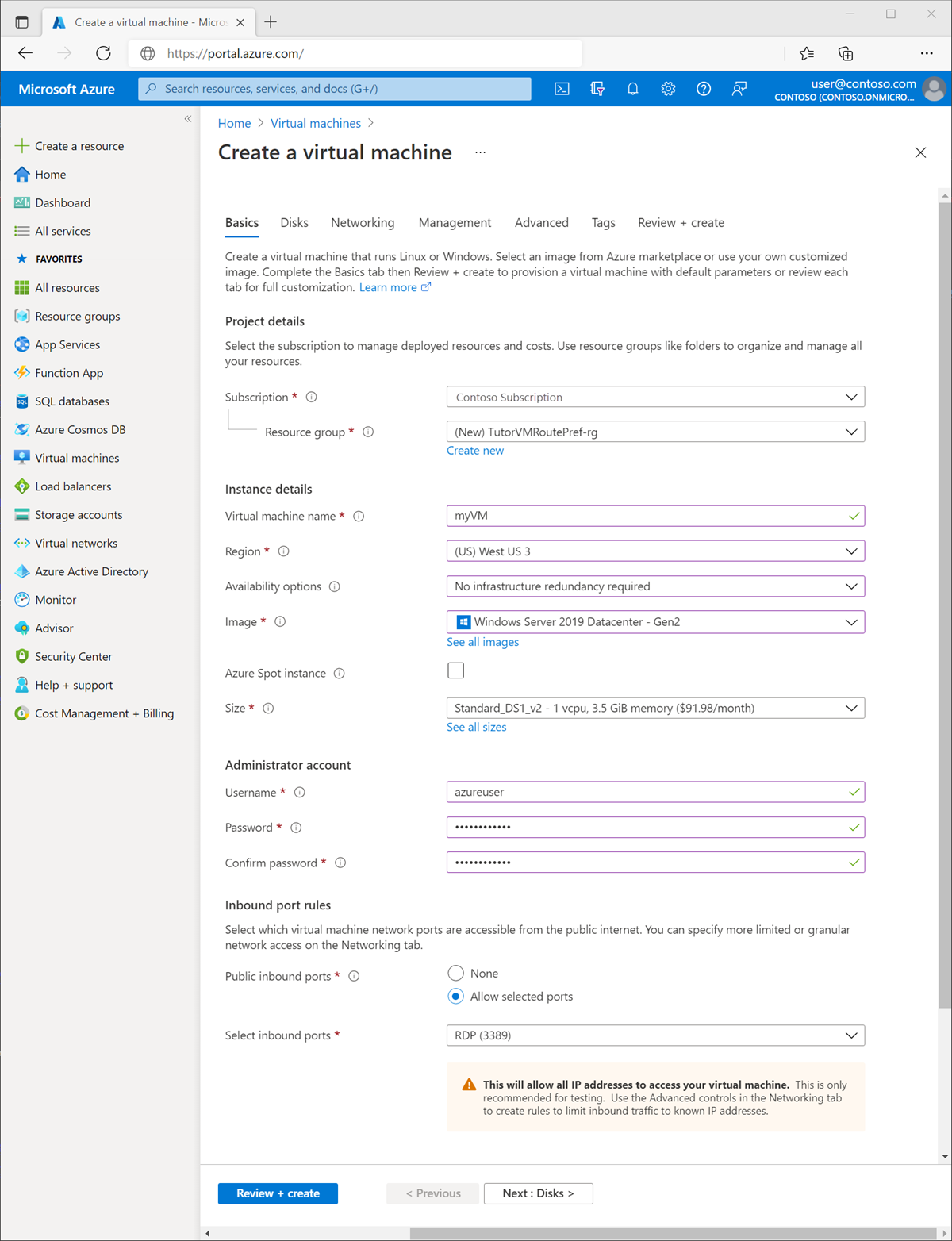
依序選取 [下一步:磁碟]、[下一步:網路],然後選取 [網路] 索引標籤。
在 [網路] 索引標籤中,輸入或選取以下資訊。
設定 值 網路介面 虛擬網路 保留 [(新) TutorVMRoutePref-rg-vnet] 的預設值。 子網路 保留 [(新) 預設值 (10.1.0.0/24)] 的預設值。 公用 IP 選取 [新建]
在 [名稱] 中,輸入 myPublicIP。
選取 [SKU] 中的 [標準]。
在 [路由喜好設定] 中,選取 [網際網路]。
選取 [確定]。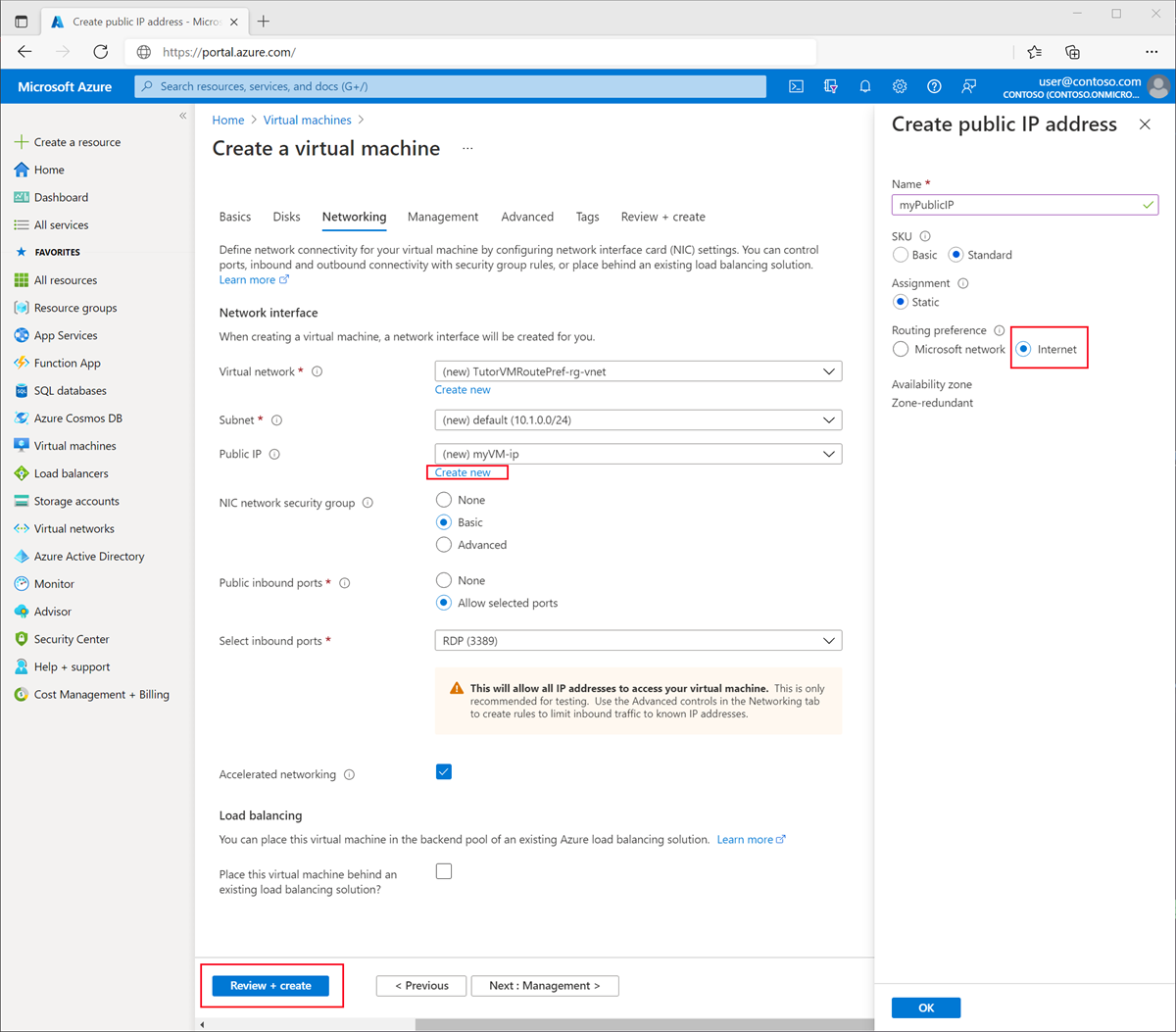
選取 [檢閱 + 建立]。
選取 建立。
確認網際網路路由喜好設定
在本節中,您會搜尋先前建立的公用 IP 位址,並確認網際網路路由喜好設定。
在入口網站的搜尋方塊中,輸入公用 IP 位址。 在搜尋結果中,選取 [公用 IP 位址]。
在 [公用 IP 位址] 中,選取 [myPublicIP]。
選取設定中的屬性。
確認 [網際網路] 會顯示在 [路由喜好設定] 中。
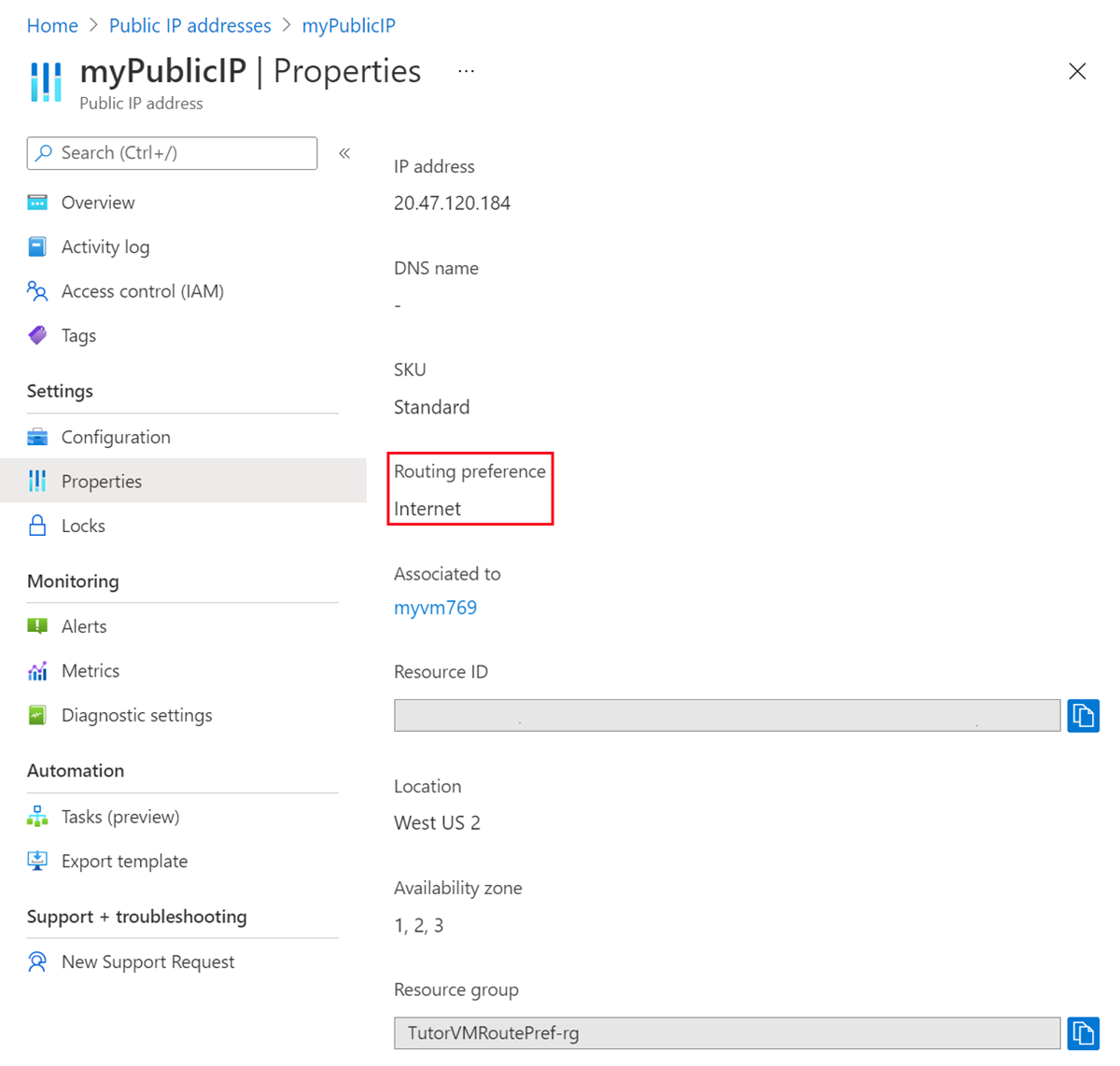
清除資源
如果您不打算繼續使用此應用程式,請使用下列步驟刪除公用 IP 位址:
在入口網站頂端的搜尋方塊中,輸入資源群組。
在搜尋結果中,選取 [資源群組]。
選取 [TutorVMRoutePref-rg]
選取 [刪除資源群組]。
針對 [輸入資源群組名稱] 輸入 myResourceGroup,然後選取 [刪除]。
下一步
前進到下一篇文章,以了解如何使用混合式路由喜好設定來建立虛擬機器:
意見反應
即將登場:在 2024 年,我們將逐步淘汰 GitHub 問題作為內容的意見反應機制,並將它取代為新的意見反應系統。 如需詳細資訊,請參閱:https://aka.ms/ContentUserFeedback。
提交並檢視相關的意見反應